|
最近有位朋友想要对自己买的二手电脑硬盘进行检测,于是就网上搜索并下载hd tune,但是却不太会用这个专业硬盘检测工具。其实,要检测自己的电脑硬盘,除了使用u盘启动盘分区工具来检测修复硬盘坏道之外,使用较为专业的hd tune也不失为一个好选择。下面就来看一下hd tune专业硬盘检测工具图文使用教程!

什么是hd tune?市面上的硬盘检测工具有很多,其中不得不提的就是dtune,可以对硬盘的状态进行准确的检测,检测的项目包括硬盘支持的功能、效能和健康状况等等。可以说是功能专业强悍,但是很多朋友没怎么听过,甚至导致他们不怎么会使用hd tune。

hd tune常用功能有哪些?1、 硬盘传输速率检测,健康状态检测,温度检测及磁盘表面扫描等,可以作为一个硬盘温度实时监测软件 2、 检测硬盘的固件版本、序列号、容量、缓存大小以及当前的Ultra DMA模式等

hd tune专业硬盘检测工具图文使用教程安装hd tune!1、 下载安装HD Tune,因为这款软件是国外的一款免费硬盘检测软件,所以默认英文界面,大家可以自行搜索中文版hd tune下载并安装
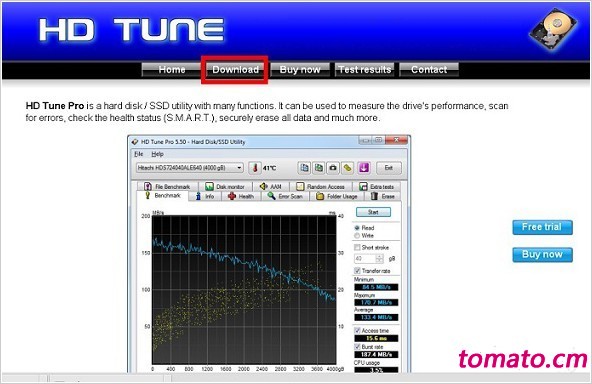
2、 中文版HD Tune使用操作还是比较简单的,相关教程也比较多 3、 下载安装HD Tune软件后运行即可。如果出现15天的试用版提示,点击ok就行了,或者你可以搜索汉化版或者破解版安装使用
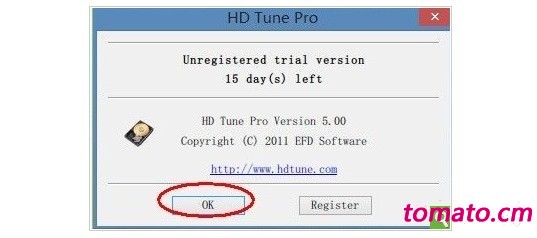
用HDtune对硬盘进行读取性能测试!1、 打开了 HD Tune 软件以后,在“Benchmark”页面下,点击左上角的下拉列表选择要进行性能测试的硬盘,软件默认为“读read”测试,然后点击右边的“Start”
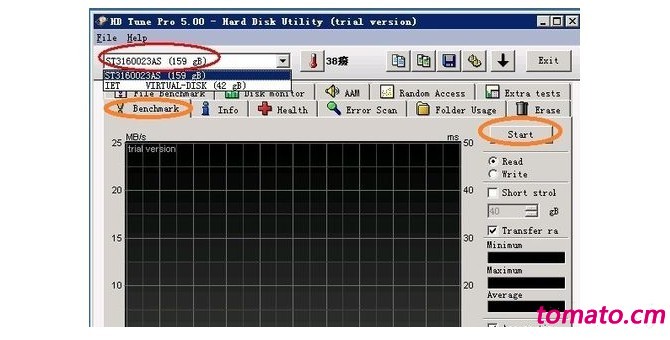
2、 等待读取性能测试完成以后,可以看到软件右下侧有磁盘的性能值显示
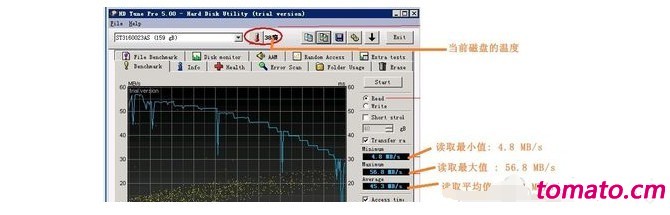
3、 下面列出操作测试后的硬盘读取性能数据: 读取最小值: 4.8 MB/s 读取最大值 : 56.8 MB/s 读取平均值: 45.3 MB/s 4、我们从这些数据可以看出磁盘性能的好坏,读取数据值越大,说明磁盘的速度越快。 用HDtune进行磁盘错误扫描!1、 如图所示,选择“Error Scan”,点击左上角的下拉列表选择要扫描错误的硬盘,然后点击右边的“Start”
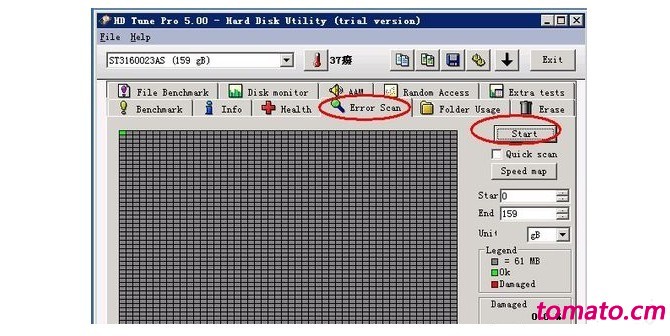
2、 随后,HDtune软件开始对磁盘进行错误扫描,在显示框中会看到有绿色的上框。绿色小框说明当前检测的磁盘位置一切正常。如果有红色小框,那说明磁盘有故障,建议备份好数据,更换硬盘。
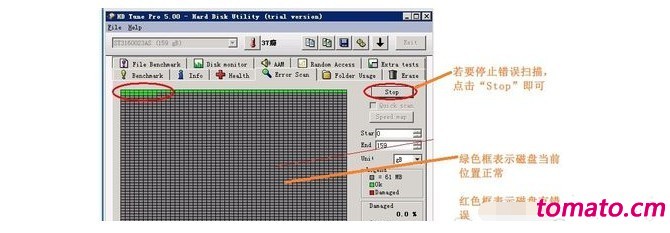
用HDtune查看磁盘的健康状态!1、 选择“Health”,点击左上角的下拉列表选择要查看的硬盘 2、 在健康状态列表中,如果一切显示“OK”,则说明磁盘现在运行一切正常
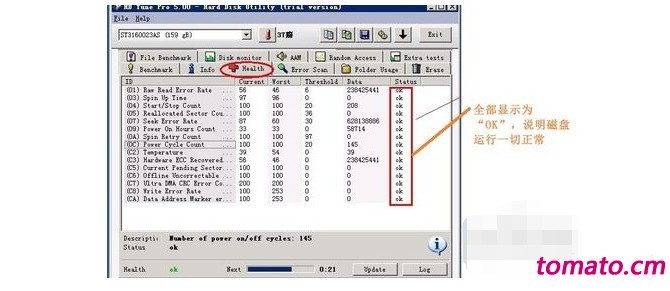
以上就是hd tune专业硬盘检测工具图文使用教程,大家学会hdtune怎么用了吗?其实,在电脑硬盘可以说是最容易出故障的硬件之一,而且硬盘中还存储着重要的数据,所以定期使用专业的硬盘工具hd tune检测硬盘健康状况,还是很有必要的。 |